Oglas
macOS ponuja veliko pripomočkov za varčevanje s časom in bližnjic. Vendar boste v spletu našli toliko več, da boste prihranili ure. Raziskujmo sedem teh draguljev.
Kaj imata skupnega? Vsaka je lahka, preprosta za uporabo in brezplačna.
1. Thor

Thor sedi v menijski vrstici in omogoča ustvarjanje bližnjic na tipkovnici po aplikacijah. To je vaša priložnost za ustvarjalnost in nastavitev bližnjic, ki se jih ne boste spominjali.
Ustvaril sem bližnjice do svojih najljubših aplikacij kot kombinacijo tipke za spreminjanje (Možnost) in začetnico imen aplikacij.
Na primer, moja bližnjica za aplikacijo Ulysses je Možnost + U in Safari je Možnost + S. Za svojo aplikacijo Upravitelj gesla Skrivnosti uporabljam Možnost + P—P za gesla — odtlej Možnost + S je že zasedeno.
Prenesi:Thor
2. SkritaMe

HiddenMe je hiter način za skrivanje nereda namizja, ko pridejo gostje. Ena bližnjica na tipkovnici je vse, kar je potrebno, da aplikacijo spodbudite v delovanje. Potem vam ostane le ozadje, ki ga nikoli ne vidite (ali trdno barvo, če vam je ljubše).
Prenesi:SkritaMe
3. Osebno

Vsem najljubši pripomoček za ohranjanje budnosti MacBook, kofein, ne deluje več. Amfetamin je brezplačna in učinkovita zamenjava, toda z vsemi njenimi nastavitvami se vam bo morda zdelo preveč kot za tako osnovno funkcijo.
Če želite aplikacijo s preprostostjo kofeina, poskusite Owly. Prihaja od razvijalcev neverjetnih Zdravje baterije uporabnost.
Osebno vam daje nekaj prednastavljenih trajanj, da preprečite, da bi vaš Mac spal. Kliknite kontrolni klik Lastna ikona menijske vrstice za preklop funkcije aplikacije. Owly privzeto ohranja vaš Mac za nedoločen čas, vendar lahko privzeto spremenite nastavitev, ki je drugačna od nastavitev aplikacije.
VodenjeYouAwake deluje podobno kot Owly, tako da lahko poskusite to namesto tega.
Prenesi:Osebno
4. CornerCal

CornerCal je preprosta aplikacija za uro, ki datum in čas postavi v menijsko vrstico Maca. Res je, da macOS že ima to funkcijo, toda CornerCal je boljši, ker ima preprost, prepotreben koledar.
Kliknite na uro CornerCal v menijski vrstici, da razkrijete koledar, ki je podoben domači aplikaciji macOS.
Če želite koledarsko aplikacijo, ki omogoča dodajanje dogodkov in opomnikov v iCal, CornerCal ni to. Poskusite Itycal namesto tega. Povsod je brezplačna in večletna najljubša za Mac uporabnike.
Prenesi:CornerCal
5. Presežek
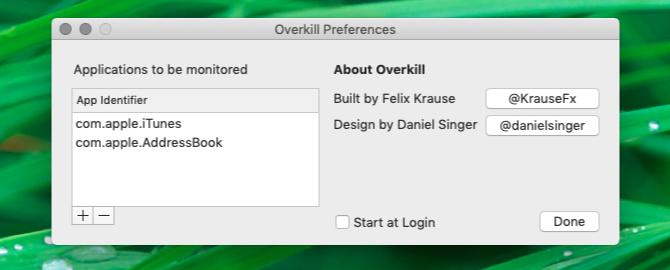
iTunes je lahko moteč, tudi če ga ne uporabljate. Aplikacija je nastavljena tako, da se pojavlja ob različnih priložnostih, na primer takoj po posodobitvi ali ko povežete slušalke Bluetooth. Prav tako je frustrirajoče, ko iTunes sprožite prek spletnih povezav.
Vse, kar je v preteklosti, ko namestite in zaženete Overkill. Aplikacija ustavi iTunes na svojih posnetkih, ko se poskuša zagnati, tako da lahko z delom nadaljujete brez prekinitev. Če želite dejansko uporabljati iTunes, boste prekinili Overkill iz menijske vrstice. (Vendar lahko iPhone še vedno napolnite tako, da ga povežete z računalnikom Mac.)
Precej značilnost Overkill-a je, da ga lahko uporabite za preprečitev zagona katere koli aplikacije, ne le iTunes.
Če želite samo preprečiti nalaganje iTunes, ko povežete svoj iPhone, za to ne potrebujete Overkill ali nobene druge aplikacije. To lahko storite iz samega iTunesa. Obiščite iTunes> Nastavitve> Naprave in potrdite to potrditveno polje: Prepreči samodejno sinhronizacijo iPodov, iPhonov in iPadov.
Lahko tudi uporabite Mac-ovo aplikacijo za zajem slik dodelite novo privzeto vedenje povezanim napravam.
Prenesi:Presežek
6. Preprosto premikanje + spreminjanje velikosti

Ta pripomoček je namenjen uporabnikom težkih mišk. Omogoča vam hitrejše spreminjanje in premikanje oken s klikom na katero koli območje okna aplikacije v kombinaciji z eno ali več tipkami za spreminjanje.
To pomeni, da vam ni treba segati za vogal ali rob okna, če želite spremeniti velikost. Prav tako lahko storite, ne da bi dosegli naslovno vrstico, ko želite premakniti okno.
Privzeti modifikatorji so Cmd in Nadzor. Če oba pritisnete v kombinaciji z levim klikom miške, lahko okno povlečete naokoli. Če levi klik zamenjate z desnim klikom, lahko spremenite velikost okna. (To vedenje se vam bo zdelo znano, če ste tudi uporabnik Linuxa.)
Kot privzete nastavitve lahko izberete enega ali več modifikatorjev po lastni izbiri.
Prenesi:Preprosto premikanje + spreminjanje velikosti
7. Mos

Smer drsenja katere koli zunanje miške, ki jo povežete z računalnikom Mac, odraža smer vgrajene sledilne ploščice in obratno. Torej, če spremenite eno, se spremeni tudi drugo.
To ni idealno, če imate med uporabo sledilne ploščice raje Apple privzeto smer pomika, ne pa med uporabo miške. Seveda pa lahko za vas velja ravno nasprotno.
(Apple kliče svojo privzeto smer drsenja Naravni. Če se povlečete po sledilni ploščici, se pomaknete navzdol po strani.)
Ali v nobenem primeru ne bi bilo priročno, če bi lahko nadzirali smer pomikanja miške neodvisno od sledilne ploščice? Mos vam omogoča, da naredite prav to, in vam daje tudi možnost gladkega drsenja kolesa miške.
Ko namestite aplikacijo, boste videli, da je smer drsenja miške nasprotna smeri pomikanja sledilne ploščice. Obiščite nastavitve aplikacije, da še bolj nadzirate vedenje drsenja miške.
Prenesi:Mos
Več majhnih aplikacij, ki jih bo vaš Mac vzljubil
Zgoraj navedeni pripomočki za vas ne bodo rešili nobenih večjih težav, vendar bodo vaš macOS delovni potek pospešili.
Medtem ko jih raziskujete, boste morda želeli tudi preveriti naš končni seznam aplikacij v menijski vrstici za številne druge odlične pripomočke. In ne pozabite minimalistične Mac aplikacije, ki lahko poenostavijo vaš potek dela 11 minimalističnih Mac programov za poenostavitev delovnega procesaVas zanimajo aplikacije Mac, ki ne poskušajo vsega? Tu je 11 minimalističnih aplikacij za macOS, ki dobro opravijo eno nalogo. Preberi več dobra ponudba.
Akshata se je pred poukom o tehnologiji in pisanju izučil za ročno testiranje, animacijo in oblikovanje UX. To je združilo dve njeni najljubši dejavnosti - smiselnost sistemov in poenostavitev žargona. Pri MakeUseOf Akshata piše o tem, kako najbolje izkoristiti svoje naprave Apple.

